在如今社交媒体蓬勃发展的时代,微博无疑是最受欢迎的社交平台之一。而作为微博用户,置顶功能给我们带来了便捷的展示方式:无论是宣传个人动态、推广活动信息,还是突出某条重要内容,置顶都能让它长期显示在微博主页的显眼位置。不过,有时置顶内容过时或不再重要,如何取消置顶就成了很多用户关心的问题。我们将为大家详解如何轻松取消微博置顶,让你的微博页面管理更加自如。
一、为什么需要取消置顶?
在实际使用中,很多人会根据需求对某条微博进行置顶操作。时间一长,你可能会发现当初置顶的内容已经不再符合当前的需求。比如,你发布的某个活动已经结束,但它仍然占据主页的首位,这不仅会影响其他新内容的展示,也可能让主页显得凌乱。因此,取消置顶成了必要操作。通过清除不再需要的置顶内容,可以让你的微博主页保持整洁,提升观感,也让新鲜动态及时出现在关注者面前。
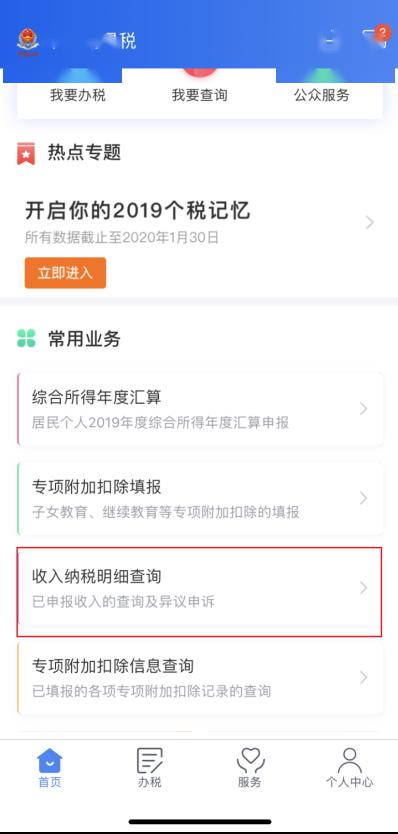
二、取消微博置顶的操作步骤
要取消一条已置顶的微博,操作起来其实非常简单,无论是电脑端还是手机端都能轻松完成。我们先来看看手机端操作流程:
打开微博APP:进入微博并确保你已经登录了自己的账号。
进入个人主页:点击底部导航栏中的“我”,进入你的个人主页。
找到置顶微博:在个人主页顶部,你可以看到置顶的那条微博。通常它会在第一条位置,并且带有“置顶”标识,方便识别。
点击更多选项:在置顶微博的右上角,有三个竖点的图标,点击它。
取消置顶:在弹出的选项菜单中,选择“取消置顶”即可完成操作。
取消置顶之后,微博将恢复到原来的时间线顺序,不会再优先展示在主页顶部,而是按发布时间排列。整个过程不到几秒钟,非常便捷。
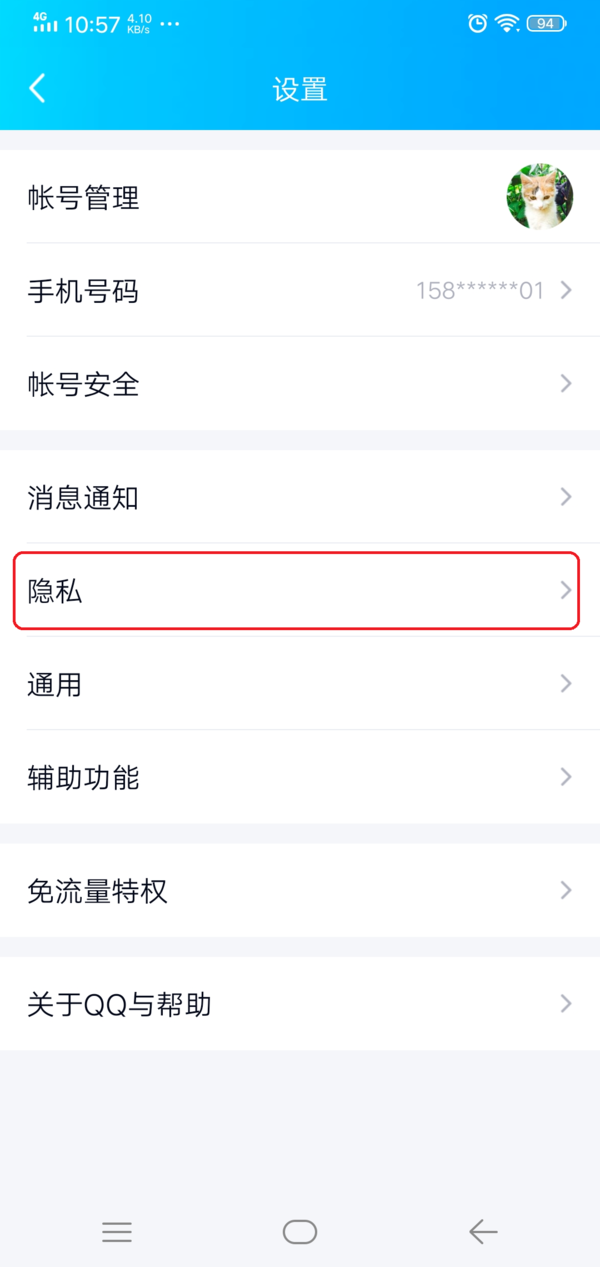
三、电脑端取消微博置顶操作
如果你习惯在电脑上使用微博,取消置顶同样是非常直观的。以下是具体操作步骤:
登录微博网页版:打开微博官网(www.weibo.com),输入账号密码登录。
进入个人主页:在页面右上角,点击头像进入个人主页。
查找置顶微博:和手机端类似,置顶微博会位于主页的最顶部,并且标有“置顶”字样。
点击更多选项:鼠标悬停在置顶微博右上角的三个竖点上,点击出现的下拉菜单。
取消置顶:在菜单中,选择“取消置顶”即可轻松完成操作。
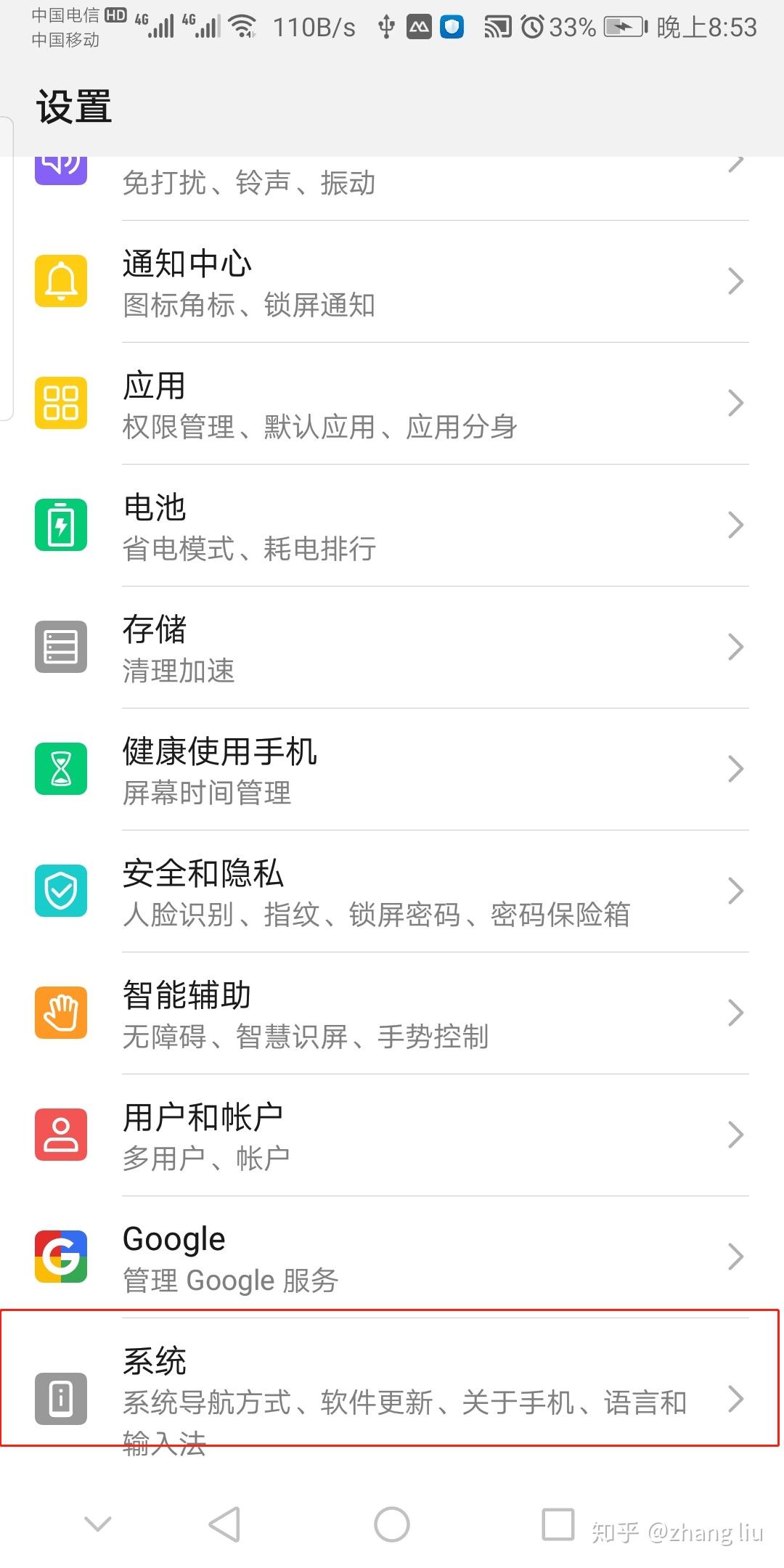
四、温馨提示:需要注意的事项
在进行取消置顶操作时,有几个小细节需要留意:
确认取消后无法重新恢复置顶状态:取消置顶后,微博将返回原始时间线位置。如果你之后又想重新置顶该微博,需要手动再次进行置顶操作。
只能置顶一条微博:微博每个用户在同一时间只能置顶一条内容,因此当你置顶新内容时,旧的置顶微博会自动取消置顶,不需要手动操作。
置顶对微博的影响:取消置顶不会影响该条微博的转发、点赞或评论等互动数据。所有数据都将保留,你的粉丝仍然可以在正常时间线上找到该条微博。
五、常见问题解答
很多用户在操作中可能还会有一些常见的疑问,以下为大家解答几个常见问题:
置顶的微博怎么会自动取消?
如果你发现自己的置顶微博自动取消了,可能是因为你置顶了其他内容。微博系统会自动取消旧置顶,替换为新的置顶内容。
取消置顶后还能再次置顶吗?
可以的。取消置顶后,微博恢复到时间线中。如果你需要再次置顶,重复之前的置顶步骤即可。
可以同时置顶多条微博吗?
很遗憾,目前微博每次只能置顶一条微博内容。如果你想要同时展示多条重要内容,可以考虑将它们打包成长图文或者利用其他微博工具。
总结来说,微博的置顶功能确实方便了我们展示重要信息,但合理管理和及时取消不再需要的置顶微博同样重要。通过本文的详细指南,相信你已经掌握了取消微博置顶的各个步骤。只需几个简单的操作,就能轻松优化微博页面,让你的内容展示更加清晰有序。
